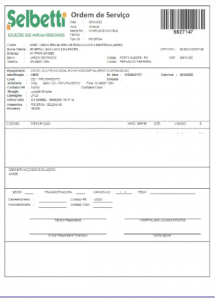Processo REVERSA
Alteração de Status WAP
Tipos de OS cadastrados para o processo Reversa: ASSISTÊNCIA, ORCAMENTO, PLANTAO, CILINDRO, MATERIAL DE CONSUMO E KIT PECA BACKUP(aberto através da conclusão de uma OS de Assistência)
No momento da troca de status das OSs listadas acima para os status configurados para concluir OS ou para o status AGUARDANDO PEÇA, será verificado se a OS possui algum produto marcado como “REVERSA” em seu cadastro. Também será verificado se existe etiquetas para os produtos desta OS.
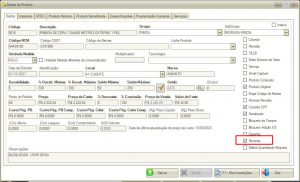
- Caso não tenha produto marcado como Reversa: O processo de alteração de status irá ocorrer normalmente.
- Caso tenha produto marcado como Reversa: ISerá aberto uma página para o usuário informar o Status para cada produto inserido na OS. (OBS: Os status são configurados por OS, caso alguma OS listada acima não possua um status configurado, irá aparecer o status padrão “Não Definido”).
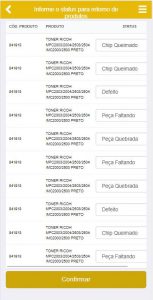
- Ao preencher os dados na tela e pressionar o botão Confirmar, será validado se foi informado o status de retorno de produto para todos os itens. Caso algum item fique sem o status, será exibido um alerta na tela com a seguinte mensagem: Você precisa informar o status produto para todos os itens! (OBS: As informações serão salvas somente quando concluir todo o processo)
– Caso não tenha sido informado para todos os itens: não irá permitir confirmar.
Será exibido o alerta: Você precisa informar o Status Retorno Produto para todos os itens!
– Caso tenha sido informado para todos os itens: será gravado o status de retorno de produto em uma das tabelas onde é gravado as informações da etiqueta do produto:
— Se o produto é serializado os dados são gravados na tabela etiqueta_produto
— Se o produto não é serializado os dados são gravados na tabela etiqueta
Será gravada a informação nas tabelas somente quando concluir todas as etapas para Conclusão da OS
* Na visão do motorista, o processo irá ocorrer normalmente conforme as regras de cada status e tipo de OS*
RETORNO DE PRODUTOS
(Relatórios > Produtos Retornados)
O Relatório de Produtos Retornados acessado na WAP, é utilizado para melhorar o controle da utilização de peças, e as informações estão disponíveis através das colunas:
RETORNAR, CÓD. OS, CÓD. OR, PRODUTO, GARANTIA, DIAS SEM SETORNO, STATUS OR, ENVIADO e RETORNADO.
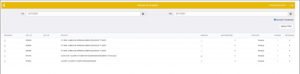
Estão disponíveis os botões: GERAR ORDEM REVERSA e JUSTIFICAR NÃO DEVOLUÇÃO.
Ao pressionar o botão Gerar Ordem Reversa será gerada uma Ordem de Serviço do Tipo Reversa, conforme as seguintes regras:
1- Irá verificar se existe itens marcados na grid (flag “Retornar” )
-1.1 – Se não existe itens marcados será exibida a mensagem:
Não foi marcado nenhum item para retornar!
-1.2 – Se existe itens marcados irá validar se o item marcado já está relacionado a um OS
1.2.1 -Se o item marcado para retornar estiver relacionado a uma OR, será exibida a mensagem:
Produto já está relacionado a uma OR.
1.2.2 -Se o item marcado para retornar não estiver relacionado a uma OR:
*irá abrir uma tela para usuário informar a forma que vai ser feito a entrega dos produtos
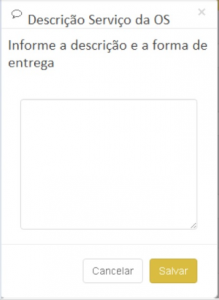
*irá abrir uma OS do tipo REVERSA.
Detalhes da OS REVERSA
Será apresentado na OR todos os produtos marcados para retornar.
-SELB: Irá abrir OS sem SELB
-Código: Empresa faturadora marcada como matriz para abertura da OR
– Dados de Endereço Empresa: Endereço da empresa atrelada no campo Código
– Tipo de OS: REVERSA
– Prioridade: Normal
– Solicitante: Nome do técnico logado na WAP
– Técnico: Técnico Deverá utilizar o técnico cadastrado na CONFIG 153
– Serviço: Observação informada pelo usuário na tela para informar dados da entrega e forma da entrega
– Status da OS: A OS será aberta com o status “EM TRANSITO”, porém terá os seguintes logs registrados: Aberto, OS Liberada, Em Transito, o usuário deve ser o técnico logado na WAP
Acompanhamento de OS (SmartManager > menu Cadastros > Ordem Serviço > Shift + F1):
– Irá apresentar os seguintes logs registrados: Aberto, OS Liberada, Em Transito
*usuário deve ser o técnico logado na WAP
– Irá apresentar no histórico as OS relacionadas a OR aberta
(OR Relacionada as seguintes OS: Lista das OS relacionadas aos produtos selecionados na grid de produtos da WAP)
Ao pressionar o botão Justificar não Devolução irá abrir uma tela com o campo para o usuário escolher as seguintes opções:
-Peça Perdida
-Peça Roubada
-Peça Ficará no Kit Bkp
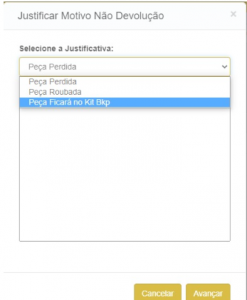
Ao selecionar a opção PEÇA PERDIDA, será aberta uma OS do tipo SUPERVISAO:
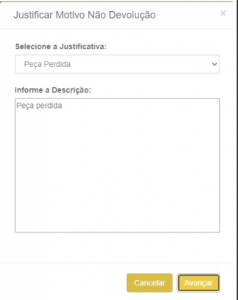
(SmartManager > menu Cadastros > Ordem Serviço)
SELB: a OS será aberta sem o SELB
Código: irá carregar o código da empresa faturada marcada como matriz
Dados de endereço da empresa: irá carregar com o endereço da empresa atrelada no campo Código
Prioridade: normal
Solicitante: será o nome do técnico logado na WAP
Técnico: será atrelada ao técnico específico relacionado a equipe de supervisão (cadastrado na CONFIG 154)
Serviço: será carregada a observação informada pelo usuário na Modal Justificar Motivo Não Devolução
Status da OS: Será aberta com o status “OS LIBERADA”. Irá apresentar os seguintes logs registrados: Aberto, OS Liberada
Acompanhamento da OS (Shift+F1): Irá apresentar no histórico do acompanhamento da OS: OS relacionada as seguintes OS XXXX (lista das OS relacionadas aos produtos selecionados na grid de produtos da WAP
Itens da OS: Irá inserir todos os produtos que foram marcados na grid do relatório Retorno de Produtos com quantidade 1
Ao selecionar a opção PEÇA ROUBADA, irá abrir a página para usuário anexar arquivos.
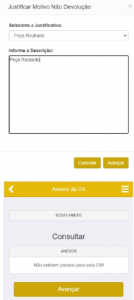
Caso o usuário anexe algum arquivo, será aberta uma OS do tipo SUPERVISAO:
(SmartManager > menu Cadastros > Ordem Serviço)
SELB: a OS será aberta sem o SELB
Código: irá carregar o código da empresa faturada marcada como matriz
Dados de endereço da empresa: irá carregar com o endereço da empresa atrelada no campo Código
Prioridade: normal
Solicitante: será o nome do técnico logado na WAP
Técnico: será atrelada ao técnico específico relacionado a equipe de supervisão (cadastrado na CONFIG 154)
Serviço: será carregada a observação informada pelo usuário na Modal Justificar Motivo Não Devolução
Status da OS: Será aberta com o status “OS LIBERADA”. Irá apresentar os seguintes logs registrados: Aberto, OS Liberada
Acompanhamento da OS (Shift+F1): Irá apresentar no histórico do acompanhamento da OS: OS relacionada as seguintes OS XXXX (lista das OS relacionadas aos produtos selecionados na grid de produtos da WAP
Itens da OS: Irá inserir todos os produtos que foram marcados na grid do relatório Retorno de Produtos com quantidade 1
– Caso o usuário NÃO anexe nenhum arquivo: irá alertar o usuário que o anexo não foi incluído e não será aberta a OS. Irá retornar para a tela de Produtos retornados.
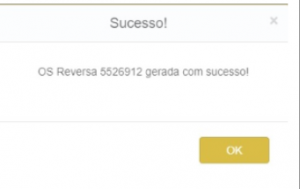
Ao selecionar a opção PEÇA FICARÁ NO KIT BKP, será aberta uma OS do tipo KIT PECA BACKUP:
(SmartManager > menu Cadastros > Ordem Serviço)
SELB: a OS será aberta sem o SELB
Código: irá carregar o código da empresa faturada marcada como matriz
Dados de endereço da empresa: irá carregar com o endereço da empresa atrelada no campo Código
Prioridade: normal
Solicitante: será o nome do técnico logado na WAP
Técnico: não irá atrelar a OS a nenhum técnico
Serviço: será carregada a observação informada pelo usuário na Modal Justificar Motivo Não Devolução
Status da OS: será aberta com o status “OS LIBERADA”, porém deverá ter os seguintes logs registrados: Aberto, OS Liberada, Atendimento Concluído, Concluído
Acompanhamento da OS (Shift+F1): Irá apresentar no histórico do acompanhamento da OS: OS relacionada as seguintes OS XXXX (lista das OS relacionadas aos produtos selecionados na grid de produtos da WAP
Itens da OS: Irá inserir todos os produtos que foram marcados na grid do relatório Retorno de Produtos com quantidade 1
* Irá movimentar o estoque do técnico com todos os itens contidos na OS (menu Relatórios > Relatório de Movimentação de Produto técnico)
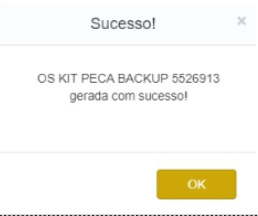
Controle Retorno de Produto Leitura de Etiqueta
(menu Utilitários > Controle Retorno de Produto – Leitura de Etiqueta)
1 – Na tela aberta ao preencher o campo OS e pressionar Enter, caso o produto bipado estiver relacionado ao grupo “Copiadora Peças”, irá abrir a tela de Retorno Etiqueta-OS: irá carregar na tela as etiquetas relacionadas a OS (informada no filtro) que ainda não foram retornadas
1.1- Se a OS informada no filtro for diferente do tipo OR ou os produto da OS não tem OR relacionado:
— Se o produto atrelado a OS for do Grupo Copiadora Peças : irá agrupar o código dos produtos iguais e apresentar a coluna Qtd Retornada habilitada para edição.
1.2 – Se a OS informada no filtro for do tipo OR ou os produto da OS tem OR relacionado: não irá agrupar o Código do produto, e irá apresentar a coluna Qtd Retornada desabilitada e preenchida com a quantidade 0.
Ao pressionar no botão Confirmar:
– A etiqueta será alterada para retornada de acordo com a quantidade informada na coluna Qtd Retornar
– caso o produto da etiqueta selecionada pertença a uma OS REVERSA:
— irá verificar se todos os produtos da OR já foram retornados
— Se todos os produtos da OR estão retornados: irá Concluir a OR (gravar logs de Atendimento concluído e Concluído)
— Se não retornou todos os produtos da OR: irá alterar status da OS para “DIVERGÊNCIA”
2 – Na tela aberta ao Bipar ou informar o código da etiqueta no campo Código de Barras, caso o produto bipado estiver relacionado ao grupo “Copiadora Peças”, irá abrir a tela de Retorno Etiqueta-Peças:
Irá carregar todos os produtos do grupo “Copiadora Peças” relacionado a OS do produto que foi bipada e que tem etiqueta vinculada e que ainda não foi retornada
2.1- Se a OS relacionada ao produto bipado passou pelo processo de REVERSA na WAP (se tem registro na tabela etiqueta_status_produto)
– Irá carregar a grid com os produtos de forma “não agrupada”, ou seja, se na OS tem um mesmo produto com quantidade 10, deverá ter dez linhas na grid
– irá carregar a coluna Quantidade preenchida por default com 1 e desabilitada para edição
2.2-Se a OS relacionada ao produto bipado não passou pelo processo de REVERSA na WAP (se não tem registro na tabela etiqueta_status_produto)
– irá carregar a grid com os produtos de forma “agrupada”, ou seja, se na OS tem um mesmo produto com quantidade 10 por exemplo, deverá carregar apenas 1 linha para representar todos os produtos
– irá carregar a coluna Quantidade preenchida por default com a quantidade preenchida na OS menos a quantidade retornada e habilitada para edição
Ao pressionar no botão Confirmar:
– A etiqueta será alterada para retornada de acordo com a quantidade informada na coluna Qtd Retornar
– caso o produto da etiqueta selecionada pertença a uma OS REVERSA:
— irá verificar se todos os produtos da OR já foram retornados
— Se todos os produtos da OR estão retornados: irá Concluir a OR (gravar logs de Atendimento concluído e Concluído)
— Se não retornou todos os produtos da OR: irá alterar status da OS para “DIVERGÊNCIA”
IMPRESSÃO DE OR (OS REVERSA)
A impressão da OS é realizada no SmartManager através do menu Cadastros > Ordem Serviço > Imprimir OS.
Caso a OR tenha sido gerada através do processo Reversa na WAP será impressa no seguinte modelo:
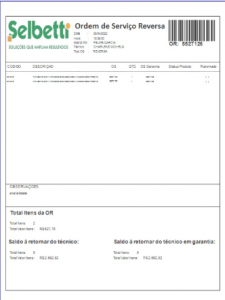
Cabeçalho:
Título: Ordem de Serviço Reversa
Logo: Dinâmica, de acordo com a imagem cadastrada na empresa faturadora
Data: Data de Abertura da OS
Hora: Hora de Abertura da OS
Aberto Por: Usuário que realizou abertura da OS
Tipo de OS: Tipo da OS
Código de barras: Código do OS Reversa representado por código de barras
Descrição do Código de Barras: OR: Código da OS Reversa
Detalhes:
Código: Código do produto
Descrição: Descrição do produto
OS: Ordem de serviço vinculada ao Item relacionado a OR
Qtd: Quantidade de item na OS
OS Garantia: Se houver OS do tipo GARANTIA relacionada a OS relacionada a OR (campo OS relacionada) o campo será preenchido com o código da OS, senão ficará em branco
Status Produto: Status do produto que foi informado pelo técnico na WAP
Retornado: A flag será marcada quando o produto já passou pelo processo de retorno
Observações: Descrição do serviço da OS
Rodapé:
Total Itens da OR
Total de Itens: Total de produtos contidas na OR em questão
Total Valor Itens: Soma do preço de custo dos produtos contidos na OR em questão
Saldo a retornar do técnico:
Total de Itens: Total de itens não retornados que está relacionado ao técnico atrelado a OR em questão
Total Valor Itens: Total do valor do item da OS de todos os produtos não retornados relacionado ao técnico atrelado a OR em questão
Saldo a retornar em garantia :
Total de Itens: Total de itens não retornados que estão vinculados a OS de Garantia que está relacionado ao técnico atrelado a OR em questão
Total Valor Itens: Total do valor do item da OS de todos os produtos não retornados que estão vinculados a OS de Garantia relacionado ao técnico atrelado a OR em questão
Caso a OR tenha sido gerada através do SmartManager será impressa no modelo padrão: